Paziņojums par Ubuntu telefoniem unnesenais no Ubuntu planšetdatoriem izraisīja milzīgu interesi visā viedtālruņu entuziastu sabiedrībā un uzturēja neskaitāmus Nexus ierīču īpašniekus, kas gaidīja, lai iegūtu iespēju izmantot Ubuntu Touch pieredzi. Visbeidzot, gaidīšana ir beigusies, jo Ubuntu Touch izstrādātāja priekšskatījums ir nonācis Nexus sērijas ierīcēs, ieskaitot Nexus 10, Nexus 7, Nexus 4 un Galaxy Nexus, tāpat kā Canonical to solīja. Lai gan jūs esat steidzies pie oriģinālās instalēšanas metodes, kuru oficiālajā Ubuntu Wiki piedāvā Canonical, daudziem no jums, iespējams, nācās vilties, uzzinot, ka šai metodei bija jāuzsāk Ubuntu datorā, lai to instalētu. Uz Linux bāzēta operētājsistēma, kurā darbojas operētājsistēma, nav ikviena tējas tasīte, un diez vai ir taisnīgi instalēt vai pat divkārši ielādēt jaunu operētājsistēmu tikai tāpēc, lai mobilajā ierīcē varētu instalēt jaunu - un tādu, kas šajā brīdī jau ir ļoti eksperimentāla. Par laimi, ir vieglāks un daudz pazīstamāks veids, kā Ubuntu Touch iestatīt un palaist jūsu Nexus ierīcēs neatkarīgi no datora operētājsistēmas. Tas ir pareizi - mēs runājam par parasto mirgošanu no pielāgotas atkopšanas. Tāpēc ķersimies pie tā.

Atruna: Lūdzu, sekojiet šai rokasgrāmatai uz savu risku. AddictiveTips nebūs atbildīgs, ja procesa laikā ierīce tiks sabojāta vai uzlikta.
Mirgojošs Ubuntu tālrunī noslaucīs jūsu tālrunipa tālruni, ieskaitot visus jūsu lietotnes datus un multividi. Tāpēc ir ārkārtīgi svarīgi veikt dublējumu no atkopšanas un pēc tam visu ierīces iekšējās atmiņas satura pārsūtīšanu uz datoru, ja vēlāk vēlaties visu sakārtot tā, kā tas bija. Mēs arī sniegsim instrukcijas par dublēšanu, kā arī atjaunošanu.
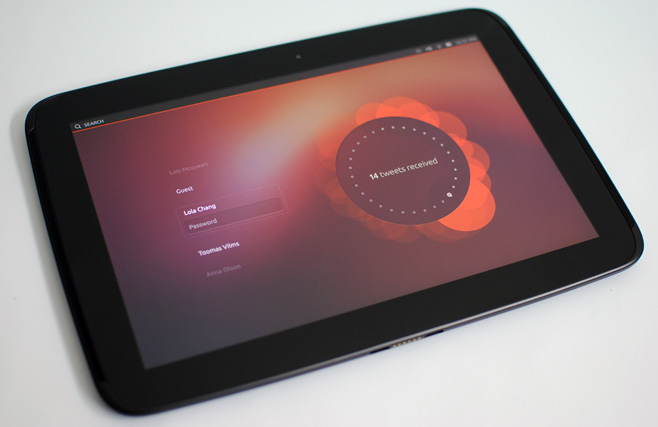
Ubuntu Touch izstrādātāja priekšskatījuma instalēšana
Prasības
- Galaxy Nexus, Nexus 4, Nexus 7 vai Nexus 10 ar atbloķētu sāknēšanas programmu. Lai iegūtu sīkāku informāciju, skatiet mūsu bootloader atbloķēšanas rokasgrāmatu.
- Ja jums vēl nav instalēta pielāgotā atkopšana, lejupielādējiet ierīcē ClockworkMod Touch atkopšanu un pārdēvējiet lejupielādēto failu uz recovery.img, lai viss būtu vienkāršāk.
- USB atkļūdošana ir iespējota sadaļā Iestatījumi> Izstrādātāja opcijas. Ja izmantojat operētājsistēmu Android 4.2, skatiet mūsu ceļvedi par USB atkļūdošanas iespējošanu operētājsistēmā Android 4.2 Jelly Bean.
- Phablet armhf zip iepakojums.
- Ierīcei specifiski zip pakotnes: Galaxy Nexus GSM (maguro) | Nexus 4 (mako) | Nexus 7 (grupētāks) | Nexus 10 (manta)
Instrukcijas
Ja jums jau ir instalēta pielāgota atkopšana, izlaidiet pirmās 3 darbības; vienkārši atsāknējiet atkopšanu un sāciet no 4. darbības.
- Atsāknējiet ierīci bootloader. Tā kā sāknēšanas ielādētāja atbloķēšanas procesā jau esat instalējis Android SDK un jums ir iespējota USB atkļūdošana, to var viegli izdarīt, izmantojot šo komandu:
adb reboot bootloader
- Instalējiet lejupielādēto atkopšanas attēlu, izmantojot šo komandu:
fastboot flash recovery recovery.img
- Nospiediet jebkuru skaļuma regulēšanas taustiņu, līdz ekrānā tiek parādīts uzraksts “Atkopšanas režīms”, un pēc tam izmantojiet barošanas pogu, lai ievadītu atkopšanu.
- Pēc atkopšanas ņemiet dublējumu no “dublēšana un atjaunošana”. Ja izmantojat citu atkopšanu, piemēram, TWRP, izmantojiet tās dublēšanas metodi, lai veiktu pilnu dublējumu.
- Tagad atsāknējiet atpakaļ Android režīmā, izmantojot atkopšanas iespējas.
- Pārsūtiet visu iekšējās atmiņas saturu uz datoru. Šis solis ir svarīgs, jo nākamie soļi no jūsu ierīces izdzēsīs visu, ieskaitot dublējumu, kuru tikko paņēmāt no atkopšanas.
- Pārsūtiet lejupielādēto Phablet armhf pakotni un ierīcei raksturīgo zip failu uz ierīces iekšējo krātuvi (nevis nevienā apakšmapē).
- Atsāknējiet atkopšanu.
- Veiciet “datu dzēšana / rūpnīcas atiestatīšana”, kam sekoNo “izvērstās” izvēlnes “noslaukiet kešatmiņu” un pēc tam “notīriet dalvik kešatmiņu”. Ja izmantojat citu atkopšanu, piemēram, TWRP, izmantojiet tās pašas noslaukšanas metodi, lai veiktu tās pašas trīs tīrīšanas darbības.
- Tagad atgriezieties atkopšanas galvenajā izvēlnē un atlasiet“Instalēt zip no sdcard”, pēc tam „izvēlēties zip no sdcard” un izvēlieties ZIP failu Phablet armhf. Ja izmantojat citu atkopšanu, piemēram, TWRP, izmantojiet tās instalēšanas metodi, lai šo failu mirgotu.
- Kad Phablet armhf pakotne ir instalēta, izmantojiet to pašu metodi, lai instalētu ierīcei raksturīgo ZIP failu (tas, kura nosaukumā ir maguro, mako, grouper vai manta, atkarībā no jūsu ierīces).
- Visbeidzot, atsāknējiet ierīci sistēmā, izmantojot “reboot system now” no ClockworkMod atkopšanas galvenās izvēlnes vai atbilstošo opciju no jebkuras citas pielāgotas atkopšanas, kuru izmantojat.
Tas ir tas - turpiniet sakrustot pirkstus, jo Ubuntu Touch jūsu ierīcē tiek pacelts, kas neprasa daudz laika. Tiklīdz tiek parādīts bloķēšanas ekrāns, uz sākuma ekrānu var nokļūt šādi.
- Tālrunī, piemēram, Galaxy Nexus vai Nexus 4, vienkārši velciet pa kreisi no labās malas, un jūs nokļūsit sākuma ekrānā.
- Planšetdatorā, piemēram, Nexus 7 vai Nexus 10, jūs to darīsittiks parādīti vairāku lietotāju konti. Varat vai nu izmantot Viesa kontu bez paroles, vai arī vienu no iepriekš konfigurētiem kontiem kā paroli izmantot, izmantojot šī konta vārdu (ar visiem mazajiem burtiem).
Baudiet iespēju spēlēties apkārt ar Ubuntu. Pagaidām nedarbojas daudz lietotņu, un tām, kuras darbojas, tiešām nav tik daudz ko piedāvāt, taču, tā kā tas ir priekšskatījums, nevis ikdienas draivera veidošana, tas ir sagaidāms. Kopējā lietotāja saskarne darbojas, un, mūsuprāt, tā ir gan satriecoša, gan intuitīva.


Android atkārtota instalēšana un dublējuma atjaunošana
Vai jums bija jautri, izmantojot priekšskatījumu, un vai vēlaties atgriezties Android? Sagatavosim un darbosim jūsu ierīcē jaunāko Android versiju un atjaunosim dublējumu, lai viss atgrieztos tā, kā tas bija.
Prasības
- Jaunākais Android ierīces rūpnīcas attēls. Izmantojiet šo informāciju, lai izvēlētos pareizo rūpnīcas attēlu:
- takju Galaxy Nexus GSM ASV izdevumam (ar Google maku)
- yakju Galaxy Nexus GSM International izdevumam (bez Google maka)
- Nexus 4
- nakasi Nexus 7 Wi-Fi
- navigācijas ierīcei Nexus 7 GSM / HSPA +
- Nexus 10 mantaray
- Lietderība saspiestu arhīvu satura iegūšanai. Mēs iesakām lielisku un bezmaksas 7 zip operētājsistēmai Windows.
- Dublējums, kuru pirms Ubuntu instalēšanas pārsūtījāt uz datoru.
Instrukcijas
- Izgūstiet lejupielādētā rūpnīcas attēla saturu. Jums, iespējams, vajadzēs vēlreiz izvilkt iegūtā faila saturu, lai iegūtu mapi.
- Pievienojiet ierīci datoram, izmantojot USB, un ievietojiet to bootloader režīmā, izmantojot to pašu metodi, kuru izmantojāt Ubuntu instalēšanā.
- Windows: Palaidiet failu flash-all.bat no mapes, kas ekstrahēta 1. darbībā.
Linux vai Mac: No termināļa palaidiet failu flash-all.sh. - Pacietīgi gaidiet, kamēr ierīcē tiek instalēts rūpnīcas attēls.
- Kad ierīce būs veiksmīgi instalēta, tā tiks atsāknēta operētājsistēmā Android. Veiciet sākotnējo ierīces konfigurēšanu pēc tam, kad tā ir sākusies.
- Tagad pārsūtiet datorā paņemto dublējumu atpakaļ uz ierīci, parūpējoties, lai mapes struktūra nemainītos.
- Pēc tam mirgojiet pielāgota atkopšana, izmantojot to pašu metodi, kas izmantota iepriekš, un atsāknējiet ierīci atkopšanā.
- Pēc atkopšanas dodieties uz “dublēšana un atjaunošana” unatlasiet “atjaunot” un izvēlieties dublējumu, ko bijāt veicis atkopšanā tieši pirms Ubuntu instalēšanas. Ja izmantojat TWRP vai kādu citu atkopšanu, izmantojiet savu dublējuma atjaunošanas metodi, lai atjaunotu dublējumu, kuru paņēmāt pirms Ubuntu instalēšanas.
- Pēc dublējuma sekmīgas atjaunošanas atsāknējiet ierīci sistēmā, un jums viss būs jāatstāj tā, kā tas bija.
Ja jums ir kādi jautājumi un atjauninājumi, kas saistīti ar Ubuntu Touch, dodieties uz Ubuntu Wiki.
ATJAUNINĀT: Mūsu detalizētais pārskats par Ubuntu Touch izstrādātāja priekšskatījumu ir gatavs, tāpēc neaizmirstiet to pārbaudīt!
Zayed Rehman sniedza ieguldījumu šajā amatā













Komentāri